¿Aún no sabes qué es Microsoft Teams? La colaboración en línea entre equipos de trabajo es la nueva norma ya que las empresas fomentan ahora el teletrabajo en todo el mundo. Atrás quedaron los días de depender principalmente de correos electrónicos con muchos destinatarios ya que los equipos ahora pueden trabajar juntos en tiempo real utilizando una interfaz al estilo de chat instantáneo sin importar dónde se encuentren.
Teams es una de las muchas herramientas de colaboración diseñadas para reunir a los trabajadores de la empresa en un mismo espacio en línea. No está diseñado para comunicarse con familiares y amigos, sino que más bien proporciona una plataforma idónea para las empresas permitiendo videoconferencias, debates en tiempo real e intercambio y edición de documentos.
Si quieres saber más sobre Microsoft Teams ¡sigue leyendo!
¿Qué es Microsoft Teams?
Microsoft Teams es un espacio de trabajo basado en chat lanzado inicialmente en 2016 para clientes que se suscribieran a Office 365 Entreprise y Business, y que viene a sustituir a la plataforma Skype for Business de Microsoft, así como a Microsoft Classroom en Office 365 Education.
Microsoft Teams estuvo totalmente accesible el 14 de marzo de 2017 para todos los suscriptores de Office 365, mientras que la versión gratuita llegó el 12 de julio de 2018; esta versión incorpora la mayoría de las funciones de la suscripción al tiempo que limita la capacidad de almacenamiento y limita el número de usuarios. Sin embargo, la versión móvil incorporó funciones más orientadas al uso particular pese a que Teams no se ha concebido para un uso personal.
Microsoft Teams se divide en cinco componentes principales:
- Equipo: un «edificio» virtual donde todos los miembros invitados entran para colaborar.
- Canal: una «sala» individual dentro del «edificio» que puede estar abierta a todos los miembros del equipo o bloqueada solo por invitación. Los administradores pueden crear múltiples «salas» con temas específicos, como por ejemplo, Gerencia, Comunicación, Contabilidad y Recursos Humanos.
- Pestañas de canales: le permite «anclar» publicaciones, archivos y aplicaciones en el canal que visites. Un canal puede tener pestañas diferentes de otro.
- Flujo de actividad: centraliza todos los canales en un hilo en el que se pueden atender menciones, respuestas y otras notificaciones asociadas con los canales que frecuentes.
- Chat: chats privados con otros miembros del equipo.
Los administradores primero crean un equipo y posteriormente los canales individuales. Para organizaciones grandes, pueden ser necesarios varios equipos y múltiples canales. Un cliente puede utilizar más de un equipo, lo que permite a los miembros acceder a varios equipos a través de una única interfaz.
La mayor parte de la entradas se hace a través de mensajería instantánea, pero los usuarios pueden realizar también llamadas VoIP y videoconferencias. Con esto último Microsoft aumentó el límite máximo a 10,000 participantes en abril, en comparación con 5,000 previos. Los miembros pueden agregar a otros a una lista de «marcado rápido» o crear un grupo para una conferencia multiusuario. También hay una función de correo de voz.
Los miembros de un equipo tienen acceso a un grupo de documentos compartidos haciendo clic en Archivos en el cliente, incluyendo imágenes y videos cargados en los canales. Los usuarios pueden abrir estos archivos en un navegador, descargarlos en su PC o recuperar un enlace para compartir con otros. La función OneDrive permite a los usuarios crear carpetas compartidas, documentos de Word, libros de Excel y presentaciones de PowerPoint, entre otros.
Finalmente, Microsoft Teams se integra con aplicaciones de terceros como Trello, Zoom, Asana, GitHub, Evernote, Adobe Creative Cloud, Salesforce, Google Analytics, por citar algunas. Incluso funciona con aplicaciones sociales como YouTube, StubHub y muchas otras.
¿Qué diferencia a Microsoft Teams de otras plataformas?
Teams es una más de las distintas herramientas de colaboración en equipo y su mayor competidor es Slack, y enfrentamos a los dos en un artículo en profundidad por separado. Ambos tienen sus puntos fuertes y débiles, pero si necesitas una herramienta que opere junto con Microsoft 365, Teams es la mejor opción.
Workplace de Facebook es una herramienta de colaboración similar orientada a los negocios. Una de las principales diferencias es que la mensajería directa tiene lugar dentro de Teams de Microsoft mientras que la alternativa de Facebook se basa en la aplicación Workplace Chat. Mientras tanto, la plataforma de Facebook primeramente móvil, mientras que Teams coloca al trabajador de escritorio en primer lugar. Workplace también pone un gran énfasis en los videos en vivo, pero su compatibilidad con otras aplicaciones es significativamente menor que la de Teams.
Otra herramienta popular de colaboración en equipo es Discord. Está dirigido a jugadores de videojuegos ofreciendo funciones gratuitas de voz y mensajes instantáneos. En este escenario, los jugadores crean o se unen a «servidores» públicos y privados en lugar de «equipos». Al igual que sucede en Teams, cada edificio (servidor) aloja varias salas (canales), solo estas salas están dedicadas a texto o voz, no a ambas. También hay una función Go Live que detecta automáticamente tu juego y te permite transmitirlo directamente a tu servidor Discord. ¿Quieres hacer una videollamada a amigos o familiares? Discord lo permite, y todo gratis.
Microsoft Teams de un vistazo
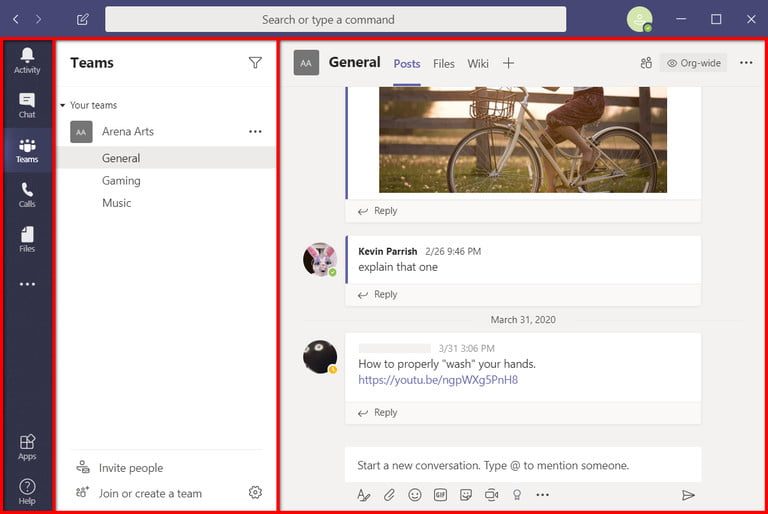
La interfaz presenta tres componentes básicos. A la izquierda se encuentra la barra de navegación que alberga múltiples pestañas: Actividad, Chat, Equipos, Llamadas y Archivos. También verás un icono que se abre en una ventana emergente que ofrece aplicaciones adicionales, como OneNote, la wiki de Teams y Ayuda. Aquí puedes hacer clic en el enlace Más aplicaciones para conectar aplicaciones de terceros como Trello y Zoom.
La información en la segunda columna está determinada por la pestaña que selecciones en la barra de navegación. Si haces clic en Actividad, la segunda columna enumera todas las menciones, respuestas y demás notificaciones. Selecciona una de estas actividades y la tercera columna muestra la conversación relacionada. Haz clic en el botón de filtro en la segunda columna y puedes reducir la lista a solo menciones o respuestas.
Del mismo modo, si haces clic en la pestaña Chat, la segunda columna enumera tus conversaciones privadas ordenadas por destinatario. Selecciona un destinatario de la lista y la tercera columna muestra su conversación completa. Haz clic en el icono de puntos suspensivos de tres puntos al lado del destinatario y podrás anclar la conversación, añadir al individuo a tus contactos y recibir una notificación cuando inicie sesión, entre otras funciones.
Finalmente, haz clic en la pestaña Equipos y aparecerá una lista de los equipos conectados y sus canales en la segunda columna. Los canales que tengan actividad se resaltan en negrita. Selecciona un canal y los mensajes contenidos dentro del mismo aparecen en la tercera columna. Cualquier mención dentro de un canal no seleccionado se resalta con un signo de exclamación junto al nombre del canal.
Lo interesante de Microsoft Teams es que puedes colaborar con personas que hablan un idioma diferente. Cuando aparece un comentario en un canal que no es su idioma nativo, basta con hacer clic en el icono Más opciones al lado del comentario y seleccionar Traducir en el menú desplegable. Teams soporta 44 idiomas.
Al escribir un mensaje encontrarás herramientas de formato similares a Slack, como establecer el tamaño de fuente, crear una lista de viñetas, establecer un asunto específico o usar un resaltado. También puedes marcar un mensaje como una nueva conversación o anuncio, fijar respuestas para ti y los moderadores y publicar el mensaje en varios canales (si está permitido). También se puede añadir emoji, pegatinas, GIF y archivos.
Para realizar una reunión de video basta con hacer clic en el icono de la cámara Reunirse ahora en la barra de herramientas de mensajes en la tercera columna. Programar reuniones requiere un plan pago, que aparece como un icono de calendario en la barra de herramientas de mensajes.



